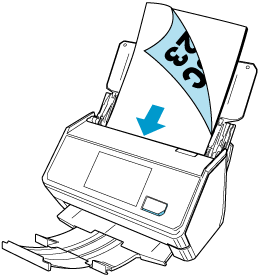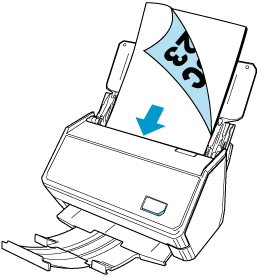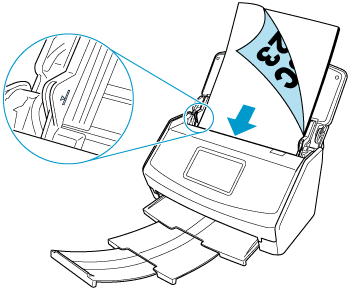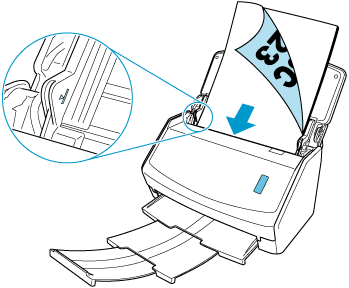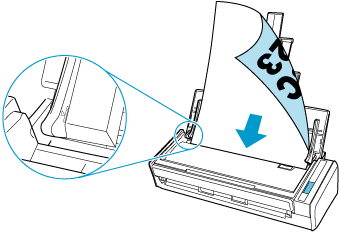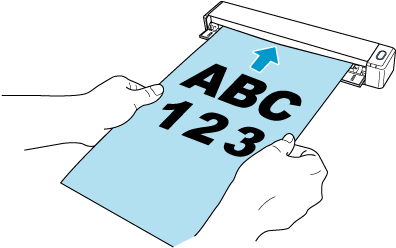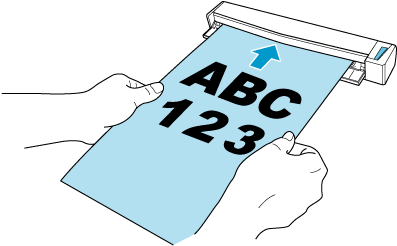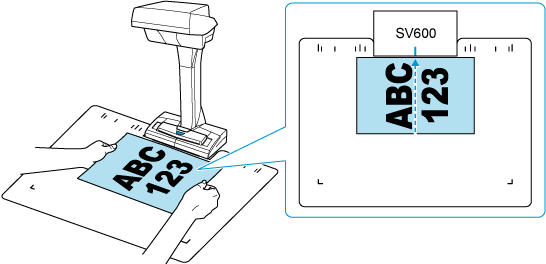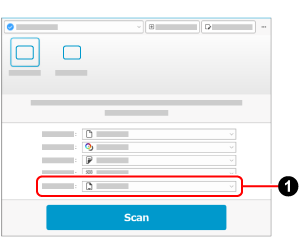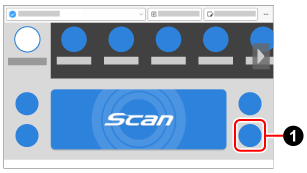Cargar documentos similares a hojas, como documentos, tarjetas de visita y recibos
-
Si desea digitalizar varios documentos de manera continua, utilice el modo temporizado, que inicia automáticamente la digitalización una vez transcurrido un intervalo de tiempo especificado, para que no tenga que pulsar el botón [Scan] cada vez que cargue un documento.
Para usar el modo temporizado, modifique la configuración del perfil en el siguiente procedimiento:
Muestre la ventana de digitalización del ScanSnap Home en el ordenador.
Haga clic en el botón [Editar perfiles]
 para abrir la ventana [Editar perfiles].
para abrir la ventana [Editar perfiles].
Modifique la configuración de un perfil en la ventana [Editar perfiles].
 Seleccione un perfil que utilice al digitalizar un documento de la lista de perfiles.
Seleccione un perfil que utilice al digitalizar un documento de la lista de perfiles. Haga clic en el botón [Opción] para [Alimentación] para abrir la ventana [Opción de alimentación].
Haga clic en el botón [Opción] para [Alimentación] para abrir la ventana [Opción de alimentación].![Ventana [Editar perfiles]](../../../jp/pc/images/common/ope_PF_edit_old_03.png)
 Seleccione [Detección automática (Máximo)] en [Tamaño del documento].
Seleccione [Detección automática (Máximo)] en [Tamaño del documento]. Seleccione la casilla de selección [Ajustar las configuraciones para iniciar la siguiente digitalización] y, a continuación, [Intervalo temporizado (Modo temporizado)] para [Condición].
Seleccione la casilla de selección [Ajustar las configuraciones para iniciar la siguiente digitalización] y, a continuación, [Intervalo temporizado (Modo temporizado)] para [Condición].
Cierre la ventana [Opción de alimentación] haciendo clic en el botón [OK].
Haga clic en el botón [Guardar] en la ventana [Editar perfiles].






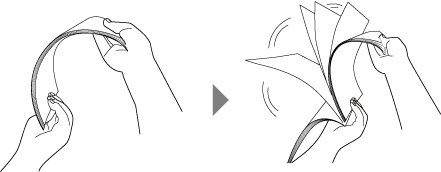

 las guías laterales cuando se cargar varios documentos, escanéelos de forma continua en varios lotes.
las guías laterales cuando se cargar varios documentos, escanéelos de forma continua en varios lotes.